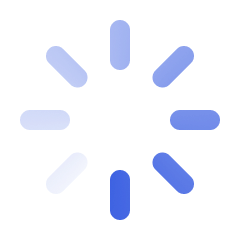
Bitte schließe diese Seite nicht. Wir sind daran, die Typewise-Erweiterung in deinem Browser zu erkennen.

Lass uns mit Typewise loslegen
Bitte installiere unsere Browsererweiterung aus dem Chrome Store, indem du auf die Schaltfläche unten klickst
Installiere Typewise aus dem Chrome Store

Skip this page

Melde dich an, um Typewise zu nutzen
Bitte folge den Anweisungen, um mit der Verwendung von Typewise zu beginnen.
1
Pinne die Typewise-Erweiterung an
Klicken auf oben in deinem Browser, um alle Erweiterungen anzuzeigen, klicke dann auf neben Typewise zum Anpinnen

2
Öffne das Typewise-Popup und melde dich an
Klicke auf das Symbol in der Toolbar, gebe deine geschäftliche E-Mail-Adresse ein und klicke auf Anmelden


Die Anmeldung ist für Typewise erforderlich
Skip this page

Anmeldung erfolgreich
Du kannst diese Seite jetzt schließen und mit Typewise leslegen.

Willkommen bei Typewise, Jennifer
Du hast dich erfolgreich bei Typewise angemeldet.
Bitte folge dieser 2-minütigen Kurzanleitung, um loszulegen.
Bitte folge dieser 2-minütigen Kurzanleitung, um loszulegen.
Predictions
Schreibe schneller als je zuvor mit unseren KI-gestützten Textvorhersagen.
Autokorrekturen
Sende nie wieder eine Nachricht mit einem Rechtschreib- oder Grammatikfehler.

Snippets
Verabschiede dich vom Kopieren und Einfügen von Textblöcken aus einem unordentlichen OneNote-Dokument.

Übersetzung
Übersetze deine Nachricht direkt in deinem CRM in über 40 Sprachen. Mit einem Klick.

Predictions
Typewise verwendet deinen Nachrichtenverlauf, um dein nächstes Wort, deinen nächsten Satz oder sogar deinen nächsten Absatz vorherzusagen.
Wenn du eine Prediction siehst, kannst du Tab / ↹ drücken, um sie zu akzeptieren.
Wenn du eine Prediction siehst, kannst du Tab / ↹ drücken, um sie zu akzeptieren.
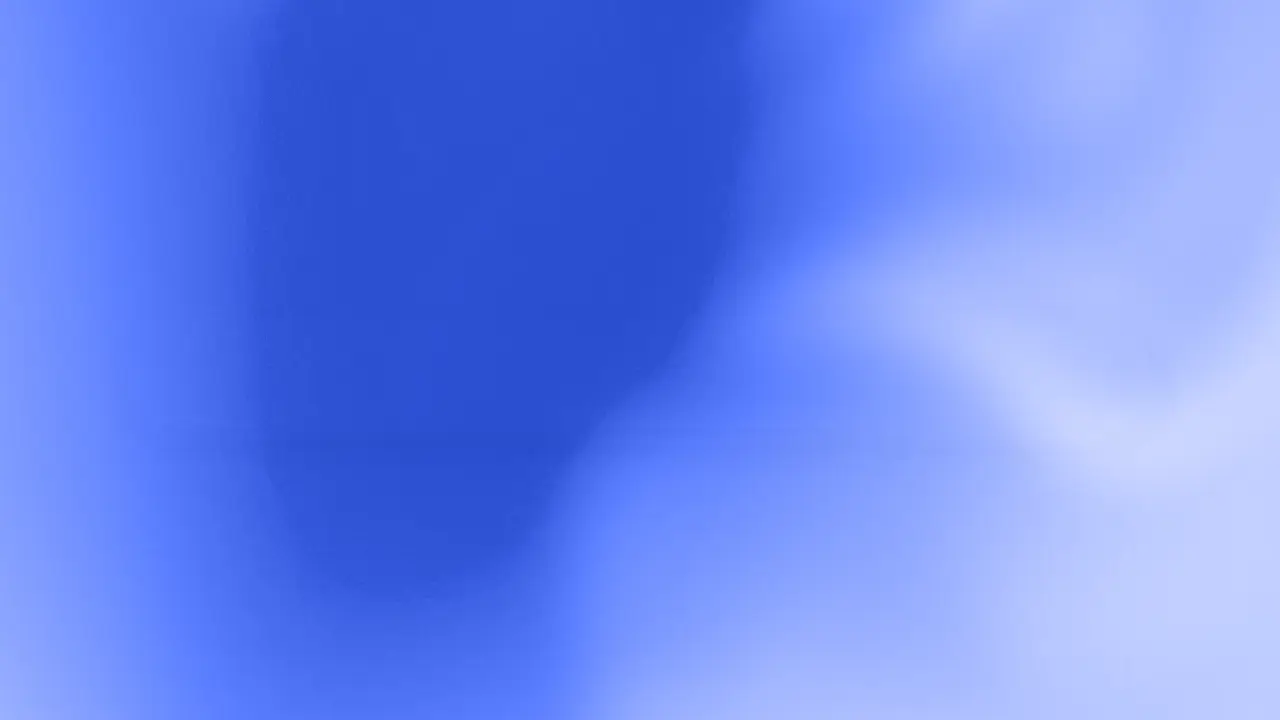

Die Tab / ↹ Taste befindet sich neben dem Buchstaben Q auf deiner Tastatur

Autokorrektur
Typewise korrigiert automatisch Grammatik- und Rechtschreibfehler und markiert sie mit einer blauen Unterstreichung. Wenn sich die KI nicht sicher ist, wie man ein Wort korrigiert, markiert es es mit einer roten Unterstreichung und gibt dir Vorschläge.


Du kannst eine Korrektur rückgängig machen, indem du Strg / Ctrl + 0drückst. Du kannst Typewise auch anweisen, bestimmte Wörter niemals zu korrigieren, indem du den Mauszeiger über eine Unterstreichung bewegst und „(Wort) niemals korrigieren“ auswählst

Snippets
Drücke < um Snippets direkt beim Schreiben zu suchen, zu finden und einzufügen. Du kannst ein Snippet finden, indem du nach seinem Titel oder Inhalt suchst.
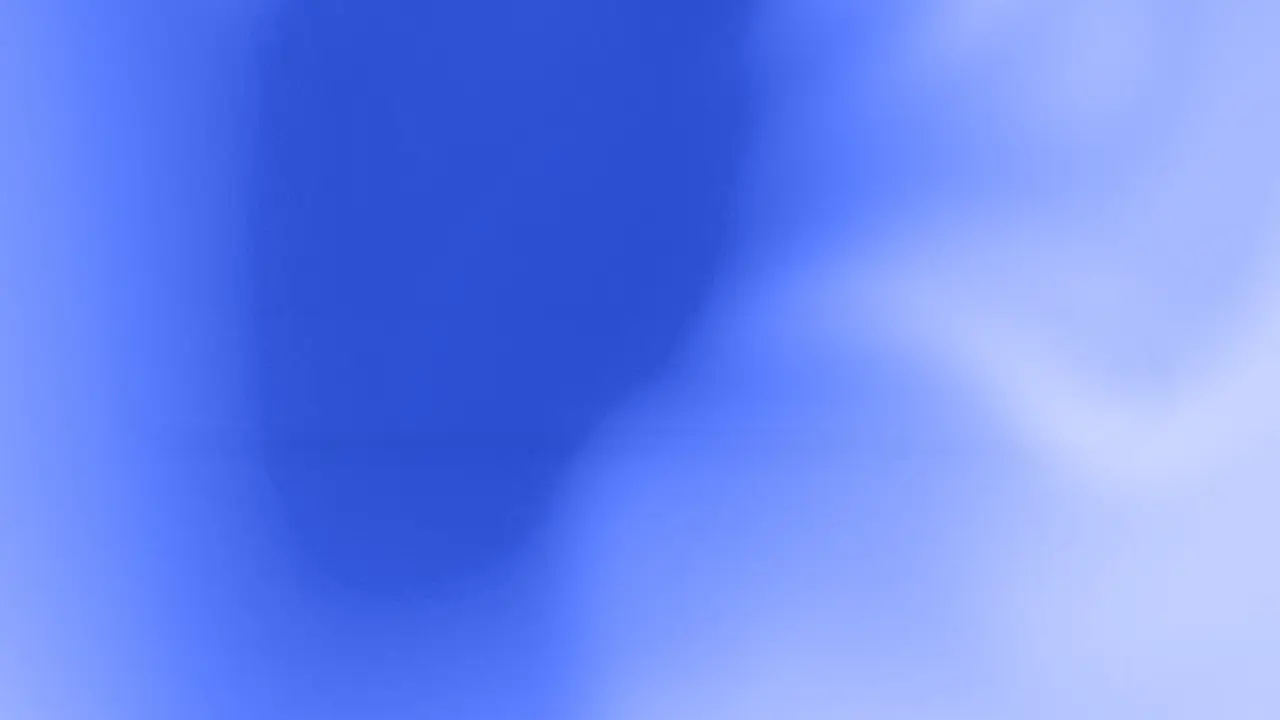

Du kannst in Snippets navigieren, indem du die ↑ und ↓ Tasten drückst, und zum Einfügen mit Enter bestätigst

Übersetzung
Übersetze deine Nachricht in die Sprache deines Kunden mit einem Klick direkt aus dem Menü heraus
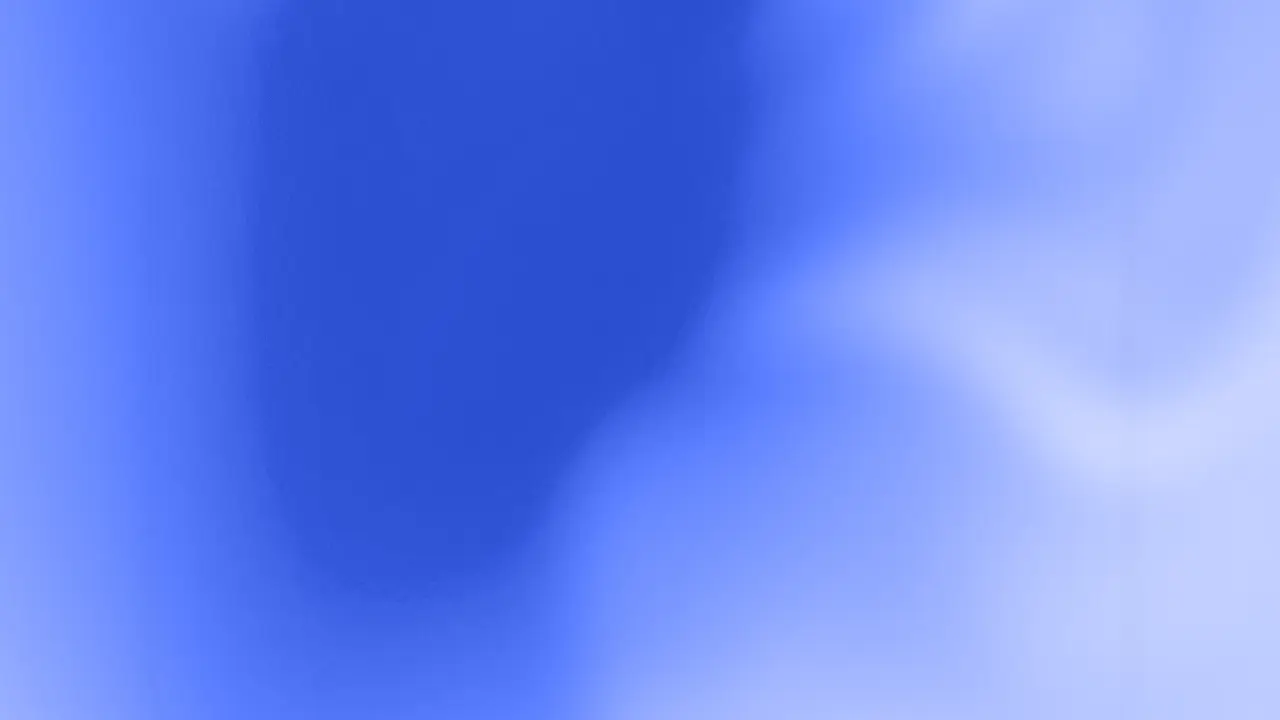

Benutze das Tastenkürzel Alt + T to instantly translate your message

Herzlichen Glückwunsch, du bist startklar!
Du bist jetzt bereit, Typewise zu verwenden.
Du kannst diese Seite verlassen oder es unten selbst ausprobieren.
Du kannst diese Seite verlassen oder es unten selbst ausprobieren.

Wenn du Fragen hast, besuche bitte unser Help Center

